Uso del Panel de control
El panel de control está formado por el botón ACTIVADO (ON) (A) y la pantalla táctil (B).
Toque con la punta del dedo la pantalla INICIO en la pantalla táctil para seleccionar menús para copiar, escanear y otras funciones.
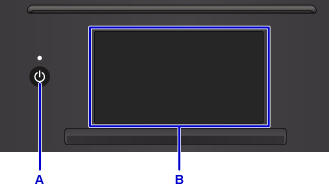
A: Botón de ACTIVADO (ON)
B: pantalla táctil
Funcionamiento básico de la pantalla táctil
Con suavidad, toque la pantalla táctil con la punta del dedo o mueva el dedo para acceder a las distintas funciones o configuraciones.
 Importante
Importante
-
Cuando esté utilizando la pantalla táctil, evite las siguientes manipulaciones, que podrían provocar que la impresora funcione mal o dañar la impresora.
- Apretar con fuerza la pantalla táctil.
- Apretar la pantalla táctil con algo que no sea el dedo (especialmente con objetos de punta afilada, como bolígrafos, lápices o clavos).
- Tocar la pantalla táctil con las manos húmedas o sucias.
- Colocar cualquier objeto encima de la pantalla táctil.
- No coloque una hoja protectora en la pantalla táctil. Al retirarla, la pantalla táctil podría sufrir daños.
Puntear
Tocar suavemente con la punta del dedo y retirarla inmediatamente.
Sirve para seleccionar un elemento o una foto en la pantalla.
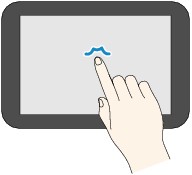
Tocar
Tocar suavemente con la punta del dedo.
Sirve para avanzar (o retroceder) por los menús o los grupos de fotos, tocando la marca de avance (o retroceso).
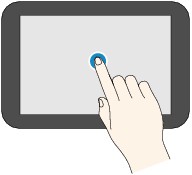
Desplazar
Desplazar el dedo por la pantalla, hacia arriba, hacia abajo, a la izquierda o a la derecha.
Sirve para pasar de un menú a otro, o para avanzar o retroceder por los grupos de fotos.
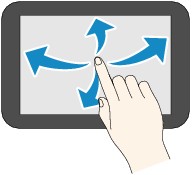
Arrastrar
Sin dejar de tocar suavemente la pantalla, mover el dedo hacia arriba, hacia abajo, a la izquierda o a la derecha.
Sirve para ver listas o elementos, o para mover controles deslizantes.
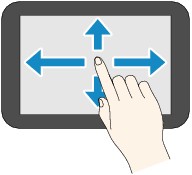
Operaciones en la pantalla Inicio
Muestra la pantalla del menú o la pantalla de configuración desde la pantalla Inicio.
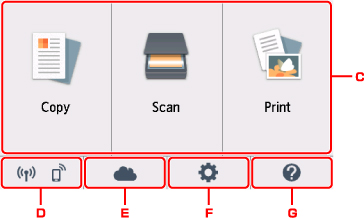
-
Menú Básico
Seleccione para copiar o escanear usando el panel de control. Después de seleccionar un menú básico, se muestran los menús individuales.
-
Estado de red (Network status)
Muestra el estado actual de la red. Seleccione para mostrar la información de red básica o para cambiar la configuración de red.
El icono varía dependiendo de la red de uso o del estado de la red.
 La LAN inalámbrica está activada y la impresora está conectada al router inalámbrico.
La LAN inalámbrica está activada y la impresora está conectada al router inalámbrico. Nota
Nota-
En función del estado de la señal, el icono cambiará.
 (Intensidad de la señal: el 81% o más): Puede utilizar la impresora en una LAN inalámbrica sin ningún problema.
(Intensidad de la señal: el 81% o más): Puede utilizar la impresora en una LAN inalámbrica sin ningún problema. (Intensidad de la señal: el 51% o más): El problema de que la impresora no puede imprimir puede aparecer en función del estado de la red. Recomendamos colocar la impresora cerca del router inalámbrico.
(Intensidad de la señal: el 51% o más): El problema de que la impresora no puede imprimir puede aparecer en función del estado de la red. Recomendamos colocar la impresora cerca del router inalámbrico. (Intensidad de la señal: el 50% o menos): El problema de que la impresora no puede imprimir puede aparecer. Coloque la impresora cerca del router inalámbrico.
(Intensidad de la señal: el 50% o menos): El problema de que la impresora no puede imprimir puede aparecer. Coloque la impresora cerca del router inalámbrico.
 La LAN inalámbrica está activada pero la impresora no está conectada al router inalámbrico.
La LAN inalámbrica está activada pero la impresora no está conectada al router inalámbrico. Conexión directa inalámbrica está activada.
Conexión directa inalámbrica está activada. LAN inalámbrica está desactivada.
LAN inalámbrica está desactivada. -
-
Nube (Cloud)
Muestra la pantalla principal de la nube. Puede utilizar los servicios de PIXMA/MAXIFY Cloud Link.
-
Configuración (Setup)
Muestra los menús de configuración de la impresora o los menús de mantenimiento.
-
Guía rápida (Quick guide)
Muestra las guías cómo cargar papel o cómo sustituir el depósito de tinta, o la solución de problemas.
Botones de la pantalla táctil
Mientras realiza acciones en la pantalla táctil, se muestran algunos botones en la pantalla táctil.
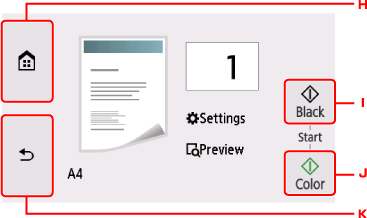
-
Botón INICIO (HOME)
Muestra la pantalla INICIO.
-
Botón Negro (Black)
Comienza la copia, escaneado, etc. en blanco y negro.
-
Botón Color
Comienza la copia en color, escaneado, etc.
-
Botón Atrás (Back)
Devuelve la pantalla táctil a la pantalla anterior.
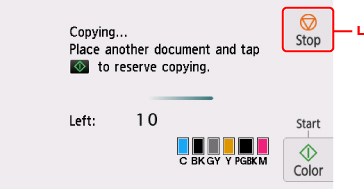
-
Botón Parar (Stop)
Cancela la operación cuando hay un trabajo de impresión, copia o escaneado en curso.

